사이트에서 사용 중인 WordPress 테마를 찾는 방법
게시 됨: 2023-03-16
워드프레스는 웹사이트 구축에 가장 널리 사용되는 플랫폼 중 하나로 생태계가 잘 발달되어 있습니다. 특히 한 분야에서 두각을 나타내고 있습니다. 의심의 여지없이 우리는 고품질의 사용 가능한 다양한 테마에 대해 이야기하고 있습니다. 이 플랫폼에 대한 경험 수준에 관계없이 때때로 사이트에서 사용 중인 WordPress 테마를 찾는 방법을 알고 싶을 수 있습니다.
동기가 무엇이든 사이트에서 사용 중인 테마를 찾는 데 도움이 되는 여러 가지 방법이 있습니다. 여기에는 온라인 감지기, 수동 방법 및 추가 방법이 포함됩니다. 고맙게도, 그들 모두는 사용하기가 다소 간단합니다. 자동화 도구를 활용하기 위해 코딩 천재가 될 필요는 없습니다. 또한 수동 방법을 사용하여 원하는 WordPress 테마를 쉽게 찾을 수 있습니다. 모든 지침을 시작하고 살펴보겠습니다.
사이트에서 사용 중인 WordPress 테마를 찾는 방법: 기성 솔루션을 식별하는 주요 방법
WordPress 테마 찾기를 위한 자동화 도구
웹 사이트에서 사용 중인 WordPress 테마를 결정하는 가장 빠른 방법은 다양한 테마 탐지기 도구를 활용하는 것입니다. 웹사이트의 URL을 복사하여 도구에 붙여넣기만 하면 이름을 빠르게 찾아서 제공합니다.
이러한 도구가 모든 사용자 지정 사이트를 찾을 수는 없지만 수동 방법을 사용하기 전에 잠시 시간을 내어 익숙해지는 것이 좋습니다.
Satori의 WP 테마 감지기
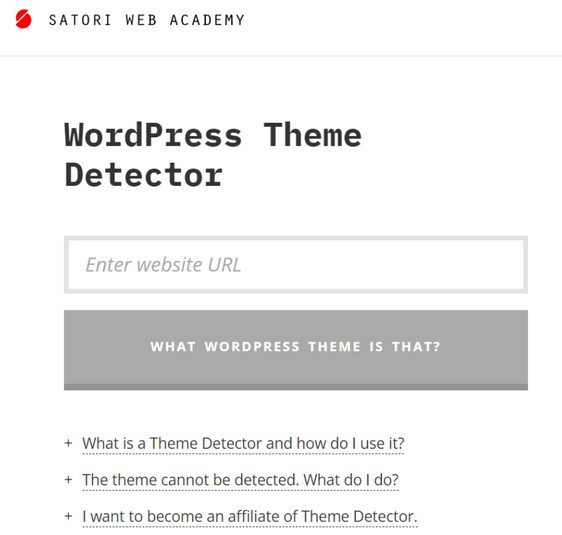
이 무료 온라인 도구는 모든 웹사이트를 스캔하고 활성 테마 데이터를 즉시 검색합니다. 이를 위해 특정 스니펫과 딥 스캐닝 기술을 사용합니다. "What WordPress theme is that?"을 클릭하기만 하면 됩니다. 텍스트 상자에 URL을 입력하면
WordPress 테마는 무엇입니까
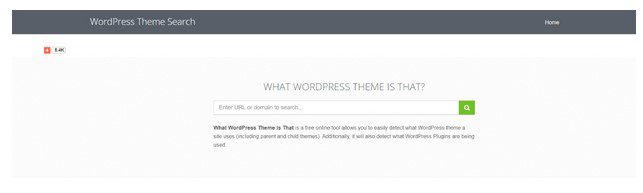
웹 사이트에서 사용 중인 WordPress 테마(및 플러그인)를 확인하기 위해 자동 감지를 활용하는 또 다른 괜찮은 무료 온라인 도구입니다. 이 경우 사용자는 검색 필드에 URL을 입력하고 악기가 테마 세부 정보를 수집하기를 기다리기만 하면 됩니다. 아시다시피 WP Theme Detector와 매우 유사하게 작동합니다.
WP Theme Detector보다 더 많은 데이터를 제공하므로 이 유틸리티를 선택하는 것이 좋습니다. 예를 들어, 테마 작성자를 받고 그들의 홈페이지와 데모 사이트의 스크린샷을 볼 수 있습니다.
ScanWP의 WordPress 테마 감지기
ScanWP의 WordPress Theme Detector와 관련하여 사이트 테마에 대한 자세한 정보를 제공합니다. 예를 들어 구매처와 비용을 확인할 수 있습니다. 몇 분 안에 원하는 테마를 찾아 온라인 프로젝트에 저장할 수 있음을 의미합니다.
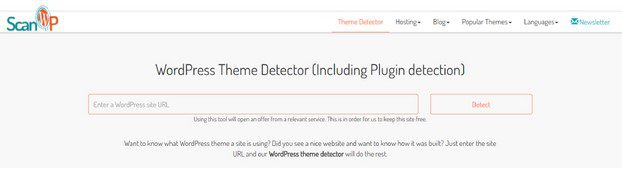
사이트에 심하게 수정된 테마가 있는 경우 이러한 도구는 모두 유효하지 않습니다. 사이트 소유자가 테마 정보를 숨긴 경우에는 작동하지 않습니다. WordPress를 사용하여 테마를 생성하지 않은 경우 이 단계를 건너뛰고 다음 단계부터 시작할 수도 있습니다.
WordPress 테마를 찾는 수동 방법
탐지 도구는 테마 세부 정보를 찾는 데 문제가 있는 경우가 많습니다. 사이트 소유자가 테마 이름을 수정했거나 사용자 지정 선택 항목을 활용했기 때문에 발생할 수 있습니다.
이러한 상황에서는 웹 사이트의 CSS 파일 소스 코드를 살펴봐야 합니다. 이렇게 하려면 요소 검사 또는 페이지 소스 보기 도구를 사용하십시오.
페이지 소스 보기 메뉴를 사용하여 WordPress 테마를 찾는 방법
먼저 WordPress 기반 사이트를 방문하십시오. 화면의 아무 곳이나 마우스 오른쪽 버튼으로 클릭합니다. 결과적으로 메뉴가 표시되고 페이지 소스 보기를 선택합니다. 페이지의 소스 코드가 새 탭에서 열립니다. 페이지를 클릭하면 페이지의 HTML 소스 코드를 볼 수 있습니다. Ctrl+F와 검색어 "style.css"를 사용하여 테마 파일을 찾습니다. wp-content 디렉토리 및 themes 디렉토리 내에 있어야 합니다.

링크를 클릭하면 style.css 파일을 자유롭게 볼 수 있습니다. 기성 솔루션에 대한 정보는 파일의 테마 헤더 섹션에 나타납니다. 이름과 함께 테마의 버전, 작성자, URI 또는 추가 세부 정보를 사용할 수 있는 페이지의 URL도 포함됩니다.
이 경우 Ecar Box는 별도의 디지털 자산 인벤토리인 TemplateMonster에서 구입할 수 있는 프리미엄 테마를 사용합니다. URL을 복사하여 붙여넣으면 테마의 공식 웹사이트를 볼 수 있습니다.
이 외에도 많은 웹사이트 소유자는 상위 테마를 변경하지 않고 스타일을 사용자 지정하기 위해 하위 테마로 전환합니다. 이 경우 테마 헤더 블록의 템플릿 매개변수를 살펴보고 어떤 상위 테마가 활용되는지 확인해야 합니다.
요소 검사 도구로 사이트에서 사용 중인 WordPress 테마를 찾는 방법
일반적으로 요소 검사 도구는 동일한 방식으로 작동합니다. 웹 사이트의 CSS 파일을 탐색하고 소스 코드를 확인할 수 있습니다.
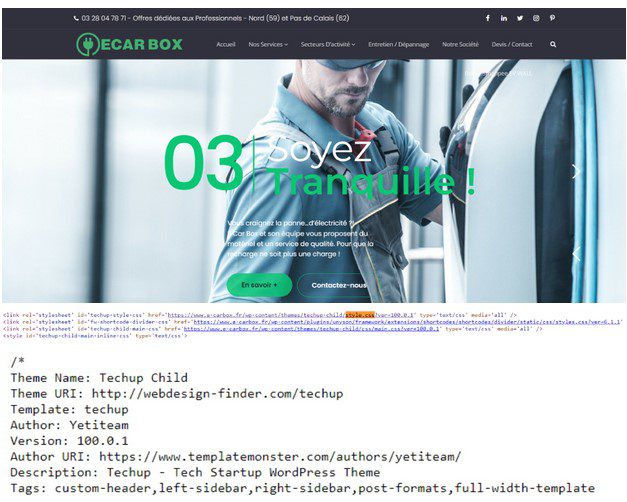
WordPress 웹 사이트의 요소 탭에 도달하려면 화면의 아무 곳이나 마우스 오른쪽 버튼으로 클릭하고 검사를 선택합니다. 요소 페이지가 나타나면 사이트를 구축하는 데 사용된 HTML 및 CSS 코드를 볼 수 있습니다. Ctrl+F 키보드 단축키를 사용하여 style.css를 입력한 후 이전 섹션과 동일한 절차를 따릅니다.
style.css 파일에서 테마 이름을 찾으면 Google에서 자세한 내용을 검색하십시오. WordPress 테마 디렉토리에서 직접 필요한 기성 솔루션을 찾을 수 있습니다. TemplateMonster Digital Marketplace와 같은 잘 알려진 플랫폼도 있습니다.
테마가 적절한 라이선스를 받았고, 일반 대중이 액세스할 수 있으며, 신뢰할 수 있는 소스에서 제공되었는지 확인하세요. 또한 사용하기 쉽고 로드가 빠르며 사용자에게 친숙한 변형을 선택하는 것이 좋습니다.
추가 팁과 요령
- WordPress에는 거대한 커뮤니티가 있으므로 온라인 포럼을 통해 필요한 기성 솔루션을 항상 식별할 수 있습니다.
- 웹사이트 소유자에게 연락하는 것도 가능합니다.
- 동일한 요소가 많이 발견되면 유사한 웹 사이트를 자유롭게 조사할 수 있습니다.
결론적으로 몇 마디
WordPress 테마 다운로드가 많이 있습니다. 무료 및 프리미엄 옵션 모두 다양한 틈새와 요구에 맞게 조정됩니다. 예를 들어 포트폴리오, 뉴스 웹사이트, 블로그, 비즈니스 프로젝트 및 기타 여러 사이트 유형을 만들기 위한 항목을 찾을 수 있습니다. 일반적으로 WordPress 테마 개발 프로세스는 멈추지 않으며 그 수는 지속적으로 증가하고 있습니다. 수많은 WordPress 테마가 MonsterONE의 모든 구독자를 기다리고 있습니다. 여기에서 무제한으로 다운로드하여 무한한 수의 온라인 프로젝트에 사용할 수 있습니다.
그러나 모든 사람이 가장 적합한 기성 솔루션을 선택하는 방법을 아는 것은 아닙니다. 이 경우 다음 사항에 주의해 주시기 바랍니다.
- 귀하의 필요와 예산 제한을 파악하십시오.
- 코드의 규범과 청결을 고려하십시오.
- 업데이트 및 지원을 받을 수 있는지 확인하십시오.
- 얻고자 하는 모든 기능을 나열하십시오(여기에는 모양과 기능이 모두 포함될 수 있음).
사이트에서 사용 중인 WordPress 테마를 찾는 방법을 이해하셨기를 바랍니다. 그건 그렇고, 프로모션 코드 "COLIBRI"는 모든 MonsterONE 플랜에서 10% 할인을 제공합니다. WordPress 테마 컬렉션을 늘리고 싶다면 이 안정적인 서비스에 가입해야 합니다. 읽어 주셔서 감사합니다!
